电脑系统设置界面中英文切换_电脑系统界面设置中文
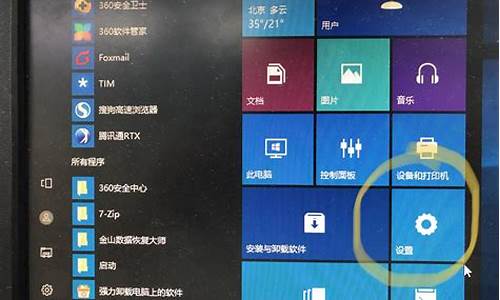
想将你的Windows电脑从英文版切换至中文版?按照以下简单步骤操作即可。
打开“控制面板”首先,打开“控制面板”,找到并点击“时钟和区域”(Windows 10用户请选择“区域”)。
选择“语言”选项卡在“时钟和区域”或“区域”窗口中,选择“语言”选项卡。
添加中文语言选项在这里,找到并点击“添加语言”,在列表中找到“简体中文”或“繁体中文”等中文选项,添加到已安装的语言列表中。
将中文设为默认语言将新添加的中文语言选项拖至首选语言列表顶部,然后点击“设为默认值”按钮,这样中文就会成为你的操作系统的默认语言啦!
重启电脑关闭所有打开的窗口,重新启动电脑,使设置立即生效。
1、第一步你可以直接打开桌面上的Control Panel(控制面板),也可以右键开始菜单图标,弹出菜单也能找到。
2、打开控制面板,点击右上角的显示方式切换为Large Icons(大图标),切换以后你就能找到Language(语言)。
3、再点击左上方的Advanced Setting(高级设置)。
4、进入高级设置,点击第一项系统显示语言,右边的下拉菜单。
5、就算在英文语言的情况下,唯独语言这里是原样显示,也就是说就算你看不懂英文,也能够在这里找到你要设置的“简体中文”系统语言。
6、把系统语言设置为中文后,点击最下面的Save(保存)设置。
7、要想马上从英文语言切换为中文语言显示,点击Log off now(马上注销)。
8、电脑注销了再重新登录,然后系统显示为中文。这样就代表你设置为中文系统语言成功了。
Windows 10
Windows 10是美国微软公司研发的跨平台及设备应用的操作系统。是微软发布的最后一个独立Windows版本。 2014年10月1日,微软在新品发布会上,对外展示了该系统。2015年7月29日,微软发布Windows 10正式版。Windows 10共有7个发行版本,分别面向不同用户和设备。
截止至2018年5月9日,Windows 10正式版已更新至春季创意者10.0.17134.48版本,预览版已更新至秋季创意者10.0.17666版本 。 2018年4月27日,微软发布Windows10Build17655更新,这是Windows10RedStone5分支的第9个预览版。
声明:本站所有文章资源内容,如无特殊说明或标注,均为采集网络资源。如若本站内容侵犯了原著者的合法权益,可联系本站删除。












